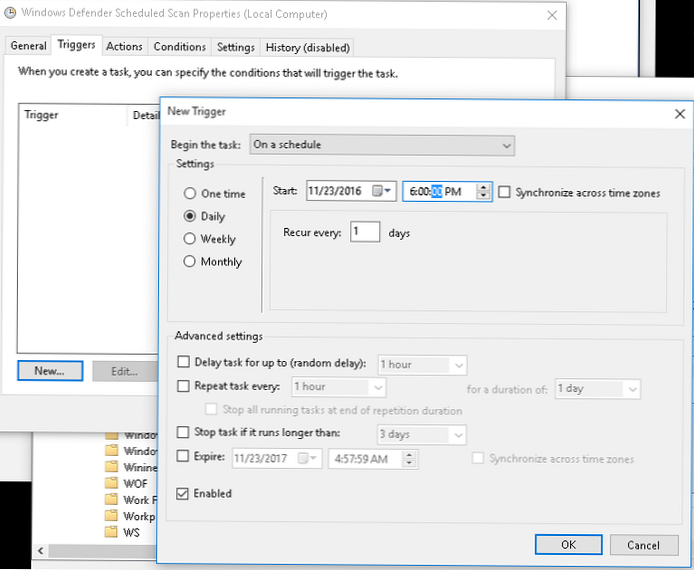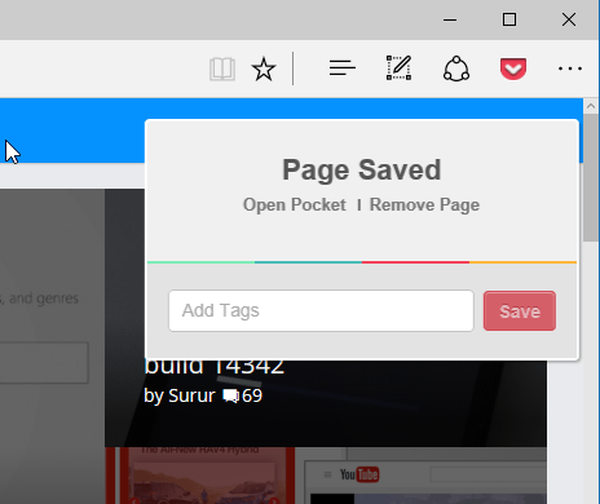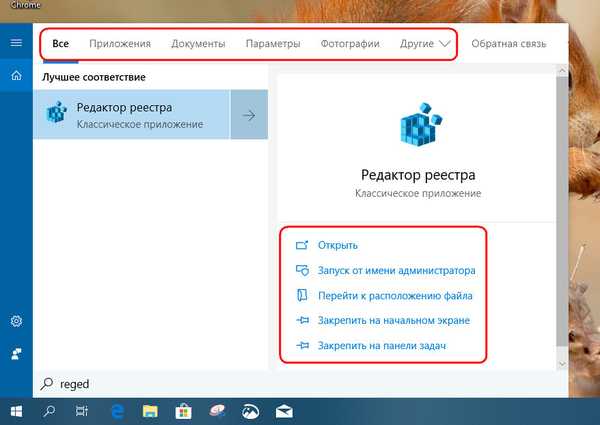Напоследък той често започва да закъснява за лаптопа си с Windows 10 и забелязва, че след 2 ч. Работата на системата драстично намалява. В процеса мениджър виновникът се определя правилно - това е процес MsMpEng.exe, която в мениджъра се показва като услуга Antimalware Service Executable. Освен това използването на процесора от тази услуга може да достигне 50% или повече, а натоварването на диска е до 20-30 Mbit / s. В резултат работата с лаптоп става изключително неудобна.

Процесът на изпълнение на AntiMalware Service е част от антивирусната машина Основи за сигурност на Microsoft (MSE) от Microsoft, който под една или друга форма се използва в повечето антивирусни продукти на компанията: Microsoft Security Essentials, ForeFront, Windows Defender (вграден в WIndows 8 и Windows 10) и защитава операционната система и потребителя от зловреден софтуер.
Причината за високото натоварване на процесора и диска е стартирането на антивирусното сканиране на системата, което работи на заден план и се стартира от планиращия през нощта. Разработчиците на Windows предположиха, че след 12 през нощта малко хора работят на компютър, така че им възлагат различни задачи за поддържане на системата през нощта: антивирусно сканиране, дефрагментация, архивиране и т.н..
Разбира се, можете да изчакате, докато процесът на сканиране приключи, след което натоварването на системата ще намалее и можете да продължите да работите удобно. Ако обаче процесът протича доста дълго време и зарежда системните ресурси до такава степен, че е невъзможно да отворите програмата или да превключвате между прозорци, може да си струва да промените настройките на планировчика, така че процесът на антивирусно сканиране да започне в удобно за вас време.
съвет. В случай, че компютърът ви няма друг антивирус, силно се препоръчва да не премахвате механизма за изпълнение на Antimalware Service Executable или напълно да деактивирате задачата за сканиране на фона..Настройките за заданието за сканиране на антивирус могат да бъдат намерени в Windows 10 Task Scheduler (Task Scheduler). Отворете щракване Планировчик на задачите (Taskschd.msc) и преминете към следващия раздел Библиотека за планиране на задачи -> Microsoft -> Windows -> Windows Defender. В списъка със задачи намерете задачата с името Планирано сканиране на Windows Defender и отворете неговите свойства.
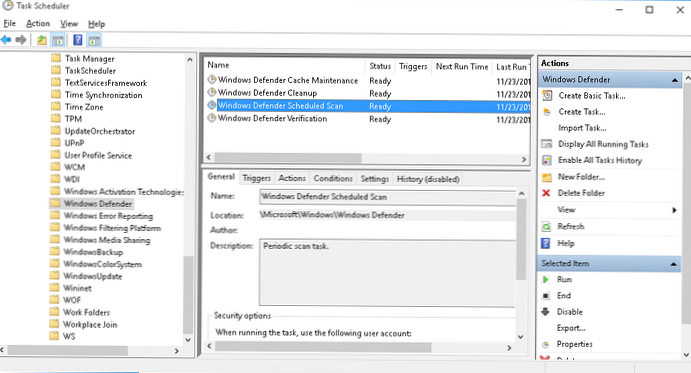
В свойствата на задачата отидете на раздела Условия и посочете следните настройки:
- Стартирайте задачата само ако компютърът е в празен режим за: 30 минути
- Спрете, ако компютърът престане да работи на празен ход (Спрете, когато компютърът излезе от празен режим): за
- Стартирайте задачата само ако компютърът е на захранване (работи само когато се захранва от мрежата): за
- Спрете, ако компютърът премине на захранване (Спрете при преминаване към захранване на батерията): за
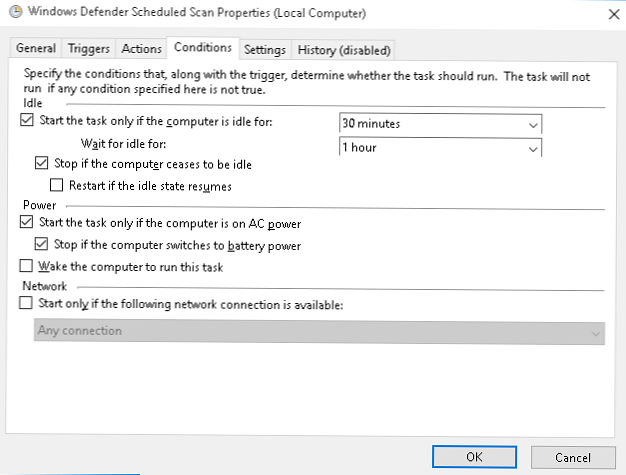
Остава да рестартирате компютъра, за да приложите новите настройки за стартиране на заданието за сканиране на Defender. По този начин процесът на сканиране ще започне само по време на престоя на компютъра, когато той не се използва, а задачата за сканиране автоматично ще бъде спряна, когато потребителят е активен..
Освен това можете да зададете удобно начално време за вашата задача. За да направите това, в свойствата на задачата Планирано сканиране на Windows Defender на раздела тригери (Тригери) добавете нов график за стартиране. Например ежедневно в 5:00 ч..